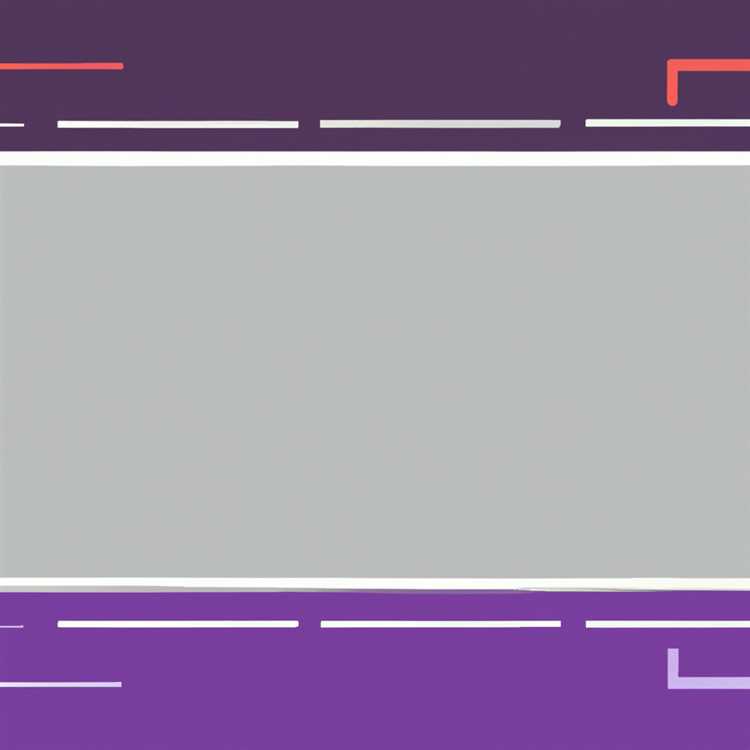Acara Facebook adalah cara mudah untuk memberi tahu dan mengundang daftar tamu besar ke rapat, konser, pesta, dan acara lainnya. Kecuali Anda ingin membuat acara baru setiap bulan, Anda mungkin ingin mempertimbangkan untuk membuat acara berulang. Dimungkinkan untuk mengonversi acara yang ada menjadi acara yang berulang meskipun acara tersebut awalnya disiapkan sebagai one-shot.
Buat Acara Facebook
Langkah 1
Klik pada "Acara." Ini akan muncul dalam daftar Favorit Anda di halaman rumah Anda.
Langkah 2
Klik "Buat Acara".
Langkah 3
Masukkan nama, detail, lokasi, tanggal, dan waktu acara. Anda dapat menambahkan waktu acara selesai dengan mengklik "Waktu Berakhir."
Langkah 4
Pilih pengaturan privasi acara Anda. "Publik" berarti siapa pun yang memiliki akun Facebook dapat melihat acara tersebut dan mengundang orang lain ke acara tersebut. "Teman Tamu" berarti semua teman Anda dapat bergabung dalam acara tersebut. Setelah mereka bergabung, mereka dapat mengundang semua teman mereka yang juga dapat bergabung dengan acara tersebut. "Hanya Undang" berarti hanya mereka yang Anda tentukan yang dapat melihat acara tersebut. Mereka dapat bergabung dan mengundang orang lain kecuali Anda menghapus centang "Tamu Dapat Mengundang Teman".
Langkah 5
Klik "Undang Teman" jika Anda memilih "Hanya Undang". Daftar pop-up teman Facebook Anda akan muncul. Beri tanda centang di sebelah yang ingin Anda undang dan klik "Simpan". Tombol "Esc" akan memungkinkan Anda untuk keluar dari jendela tanpa menyimpan.
Klik "Buat." Halaman acara Anda akan terbuka.
Jadikan Acara Satu Kali Anda sebagai Acara Berulang
Langkah 1
Dengan Halaman Acara terbuka, klik tombol alat yang terlihat seperti roda gigi. Itu terletak di sebelah kanan tombol "Edit".
Langkah 2
Pilih "Buat Acara Berulang."
Pilih tanggal baru untuk acara kedua. Semua undangan yang sama akan diundang ke acara kedua kecuali mereka menolak atau menghapus diri mereka sendiri dari undangan. Jika acara Anda berubah lokasi setiap kali, masukkan lokasi baru untuk acara kedua. Lokasi baru akan muncul hanya pada kejadian kedua dan tidak akan mempengaruhi kejadian pertama. Anda juga dapat mengubah nama, detail, waktu, atau pengaturan privasi untuk setiap acara berulang yang Anda buat.